Na rynku dostępnych jest wiele imponujących tarcz Apple Watch, które można wykorzystać. Jeśli jesteś osobą, która podobnie jak ja, ceni różnorodność, z pewnością lubisz zmieniać tarcze zegarka w zależności od pory dnia lub miejsca. Na przykład, preferuję bardziej elegancką tarczę w pracy, bogatą w detale rano, a na noc wybieram prostą, nieodciągającą uwagi. Na szczęście istnieje możliwość, aby Apple Watch automatycznie zmieniał tarcze, co pozwala mieć zawsze idealną opcję w odpowiednim momencie. W tym artykule pokażemy, jak skonfigurować automatyczną zmianę tarczy zegarka w zależności od czasu lub lokalizacji.
Automatyczna zmiana tarczy zegarka Apple w zależności od czasu lub lokalizacji (2022)
W poniższym przewodniku skorzystamy z różnych skrótów, które umożliwią automatyzację zmiany tarczy Apple Watch. Jeden z nich pozwoli zmienić tarczę w oparciu o wybraną porę dnia, a drugi dostosuje ją do konkretnej lokalizacji. Oba skróty są bezpieczne i nie wymagają skomplikowanej konfiguracji, więc nie musisz martwić się o włączanie niezaufanych opcji.
Przed rozpoczęciem upewnij się, że posiadasz na swoim iPhonie aplikację Apple Skróty. Jeśli nie jest zainstalowana, przejdź do App Store, wyszukaj „Skróty” i pobierz ją, jeśli masz system iOS 12 lub nowszy.
Automatyczna zmiana tarczy zegarka Apple o określonej porze
1. Uruchom aplikację Skróty na sparowanym iPhonie i przejdź do zakładki „Automatyzacja” znajdującej się na dole ekranu.
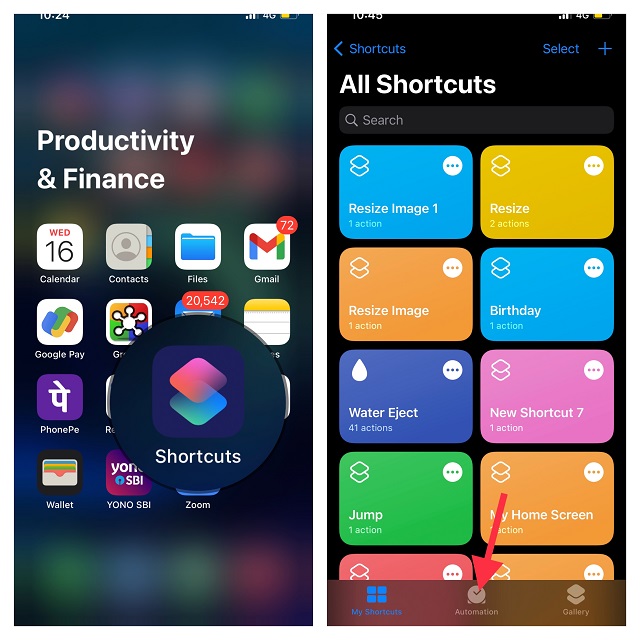
2. Następnie wybierz „Utwórz osobistą automatyzację” i kliknij „Pora dnia”. Jeśli wcześniej stworzyłeś automatyzację, naciśnij przycisk „+” w prawym górnym rogu, a następnie wybierz „Utwórz osobistą automatyzację”.
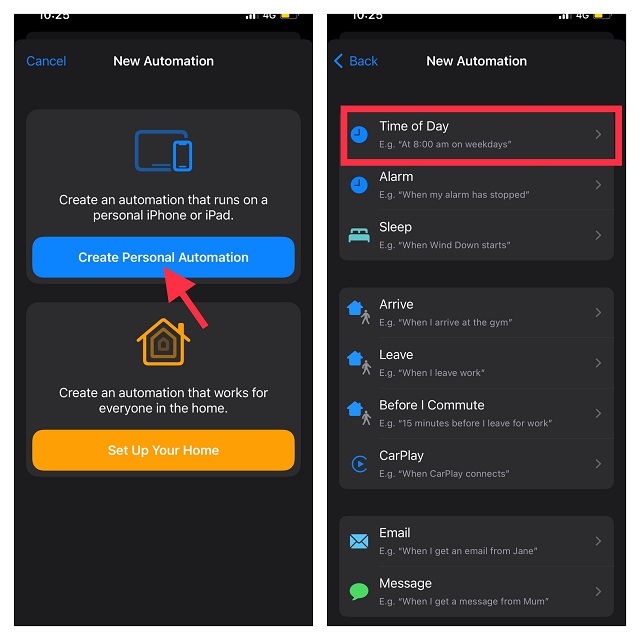
3. Skonfiguruj, czy chcesz, aby zmiana była związana z Wschodem lub Zachodem Słońca, oraz wybierz konkretną godzinę w tych oknach czasowych. Możesz również ustawić częstotliwość, na przykład codziennie, co tydzień lub co miesiąc.
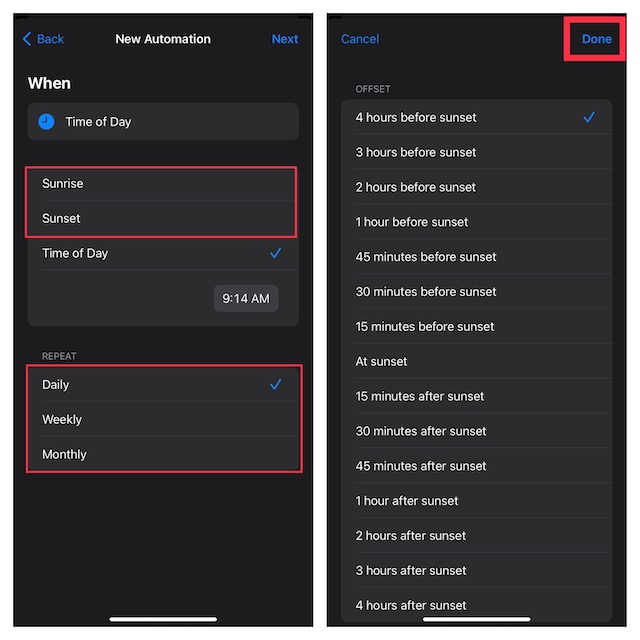
4. Po ustawieniu czasu kliknij „Dalej” w prawym górnym rogu ekranu.
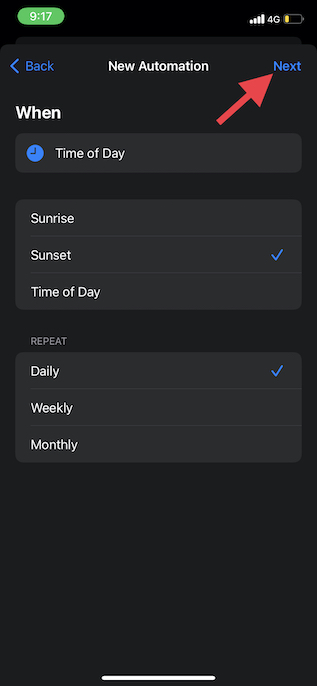
5. Naciśnij „Dodaj akcję”. Użyj paska wyszukiwania, aby znaleźć funkcję „Zegarek” i wybierz „Ustaw tarczę zegarka” z listy dostępnych akcji.
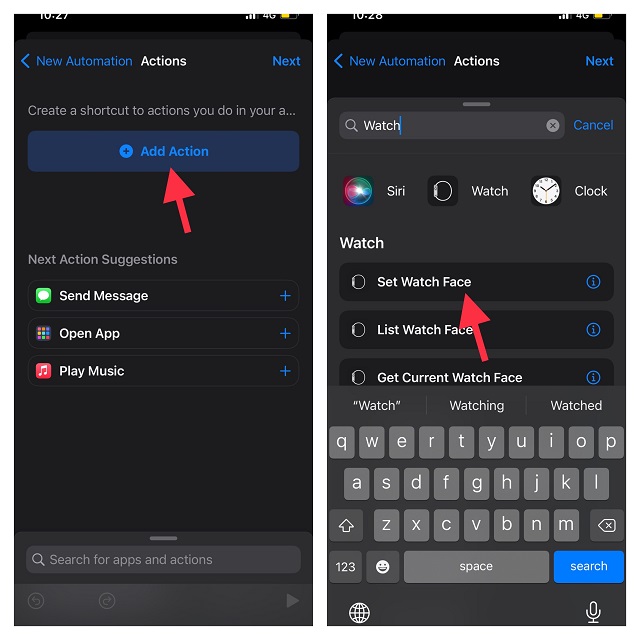
6. Na ekranie akcji dotknij słowa „Twarz” znajdującego się pod „Ustaw aktywną tarczę zegarka na”. Następnie wybierz tarczę, którą chcesz, aby zegarek wyświetlał o danej porze. Możesz także skorzystać z paska wyszukiwania, aby znaleźć odpowiednią tarczę.
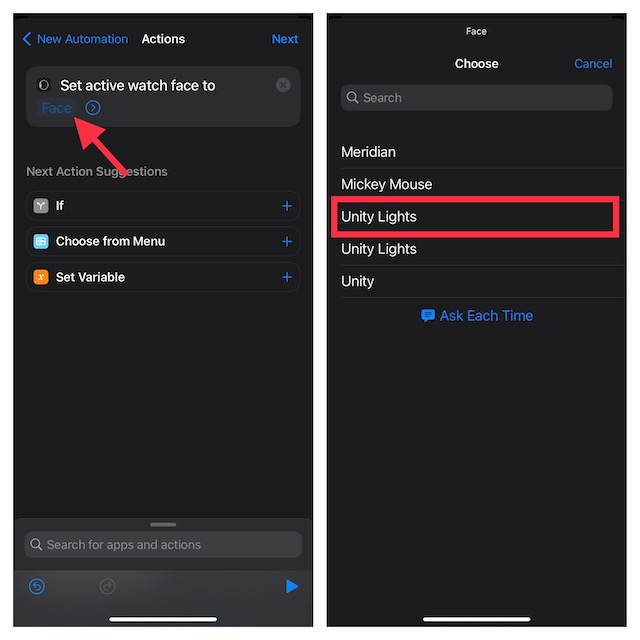
Uwaga:
- Warto zaznaczyć, że w tej liście występują oficjalne nazwy tarcz zegarka, co może powodować pewne powtórzenia.
- Dodatkowo, lista ta odnosi się do tarcz, które są już skonfigurowane na Twoim urządzeniu watchOS, więc nie daj się zmylić.
7. Na ekranie akcji kliknij „Dalej” w prawym górnym rogu.
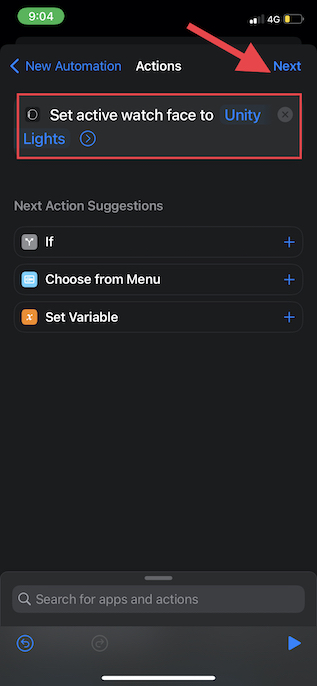
8. Wyłącz przełącznik obok opcji „Pytaj przed uruchomieniem” i potwierdź wybór, klikając „Nie pytaj” w oknie dialogowym. Następnie kliknij „Gotowe” w prawym górnym rogu.
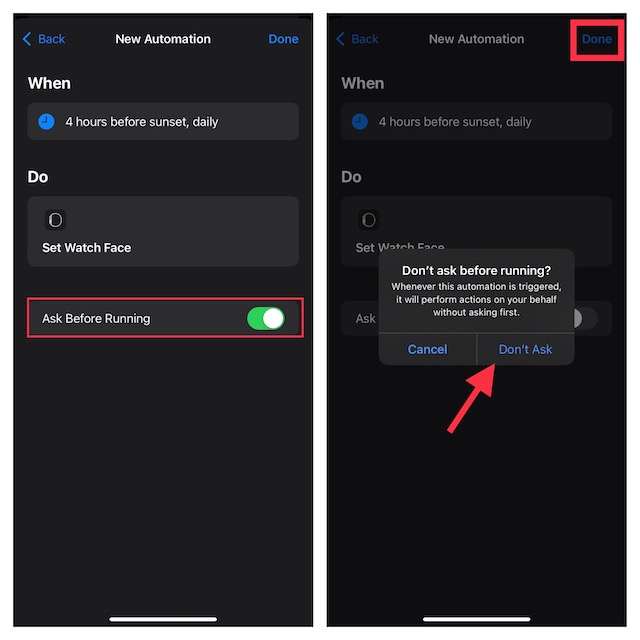
Teraz, gdy wszystko jest skonfigurowane, tarcza zegarka będzie automatycznie zmieniać się o ustalonej porze. Możesz dodać więcej takich automatyzacji, aby dostosować tarcze Apple Watch do różnych momentów w ciągu dnia.
Automatyczna zmiana tarczy zegarka Apple w zależności od lokalizacji
Zmiana tarczy Apple Watch na podstawie lokalizacji jest równie prosta.
1. Otwórz aplikację Skróty na swoim iPhonie, przejdź do zakładki „Automatyzacja” na dole ekranu i wybierz „Utwórz osobistą automatyzację”.
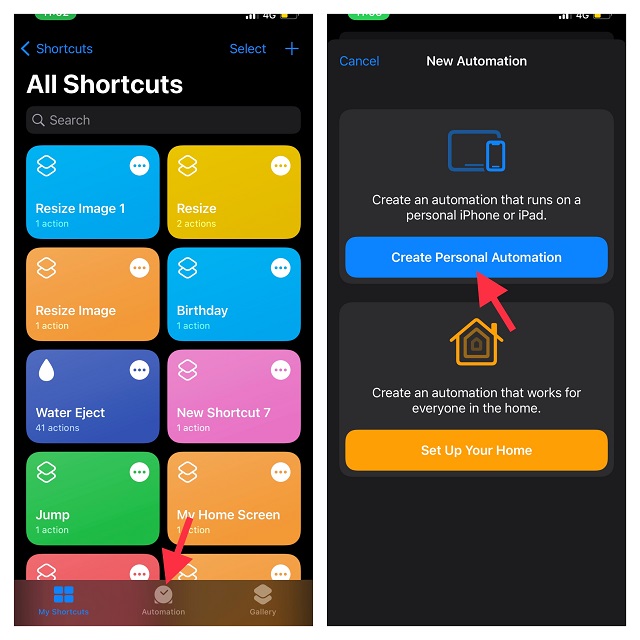
2. Wybierz opcję „Przyjazd” lub „Opuść”, w zależności od tego, kiedy chcesz, aby tarcza zegarka się zmieniała.
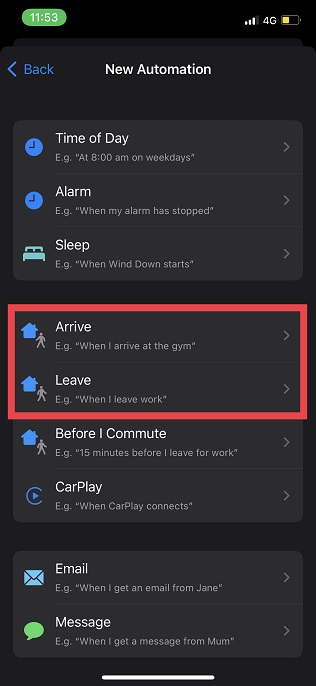
3. Następnie dotknij opcji „Wybierz” obok lokalizacji i wskazuj preferowane miejsce. Możesz to zrobić, wyszukując lokalizację lub wpisując adres.
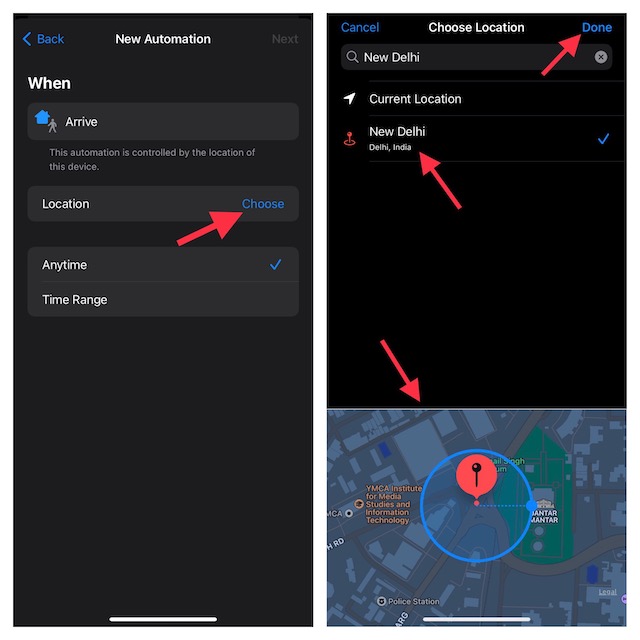
4. Po wybraniu lokalizacji kliknij „Dalej” w prawym górnym rogu.
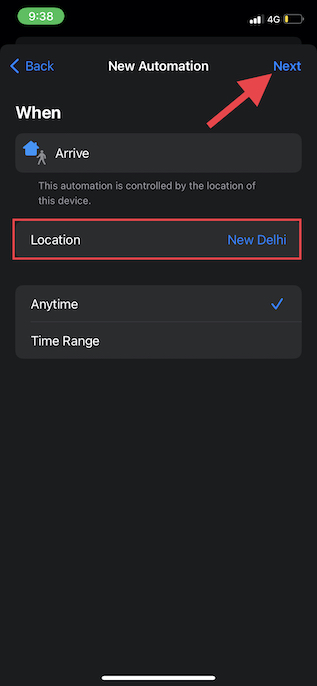
5. Stuknij przycisk „+” i dodaj akcję. Wyszukaj „Zegarek” i wybierz „Ustaw tarczę zegarka” z listy.
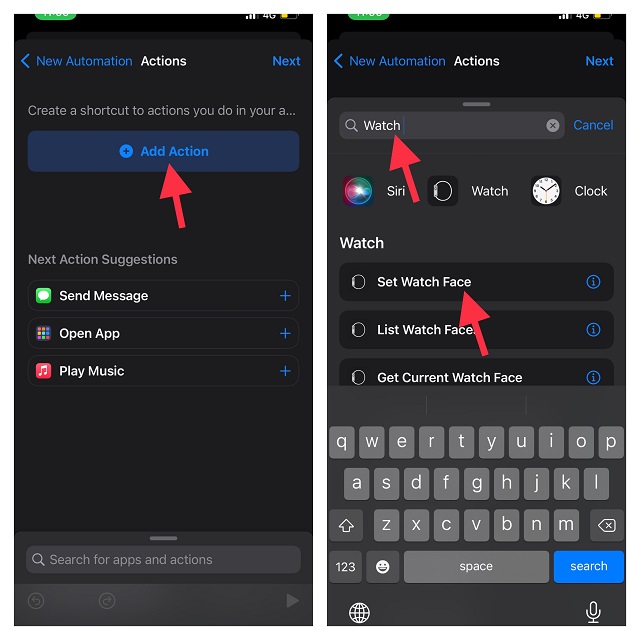
6. Na ekranie akcji dotknij słowa „Twarz” znajdującego się pod „Ustaw aktywną tarczę zegarka na”. Wybierz tarczę, którą chcesz, aby zegarek wyświetlał po przybyciu lub opuszczeniu wybranej lokalizacji.
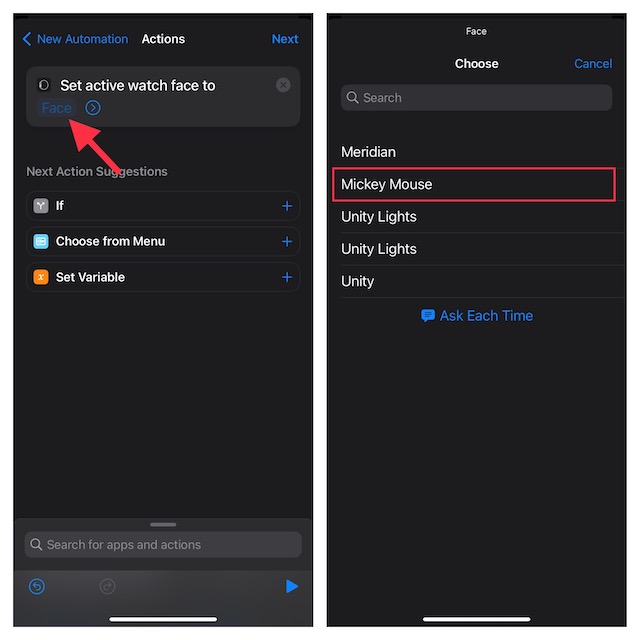
7. Na koniec kliknij „Dalej” na ekranie akcji, a następnie naciśnij „Gotowe” na ekranie nowej automatyzacji, aby zakończyć konfigurację.
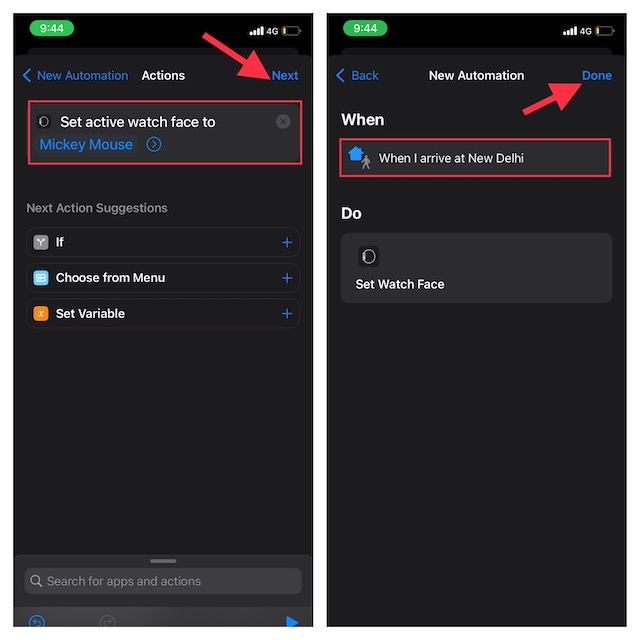
Zmień tarczę Apple Watch w preferowanym czasie lub miejscu
Dzięki tym wskazówkom możesz zautomatyzować Apple Watch, aby dostosowywał tarczę w wybranym miejscu lub czasie. Jako osoba, która ceni sobie personalizację, uważam, że ta funkcjonalność jest niezwykle użyteczna. Jeśli czujesz to samo, prawdopodobnie pokochasz tę automatyczną zmianę tarczy. Zachęcamy także do zapoznania się z naszym obszernym zestawieniem najlepszych wskazówek i trików dotyczących Apple Watch. Co sądzisz o tej metodzie? Podziel się swoimi uwagami w sekcji komentarzy poniżej.
newsblog.pl
Maciej – redaktor, pasjonat technologii i samozwańczy pogromca błędów w systemie Windows. Zna Linuxa lepiej niż własną lodówkę, a kawa to jego główne źródło zasilania. Pisze, testuje, naprawia – i czasem nawet wyłącza i włącza ponownie. W wolnych chwilach udaje, że odpoczywa, ale i tak kończy z laptopem na kolanach.